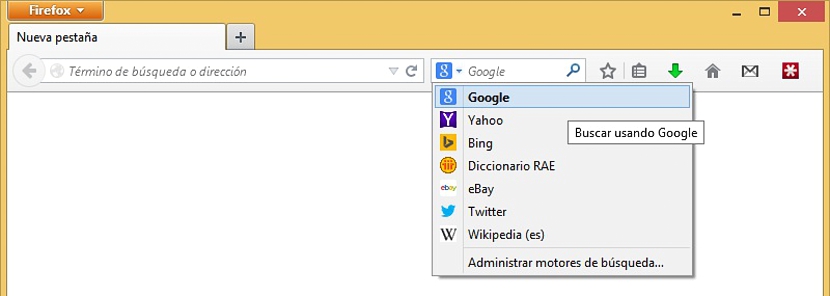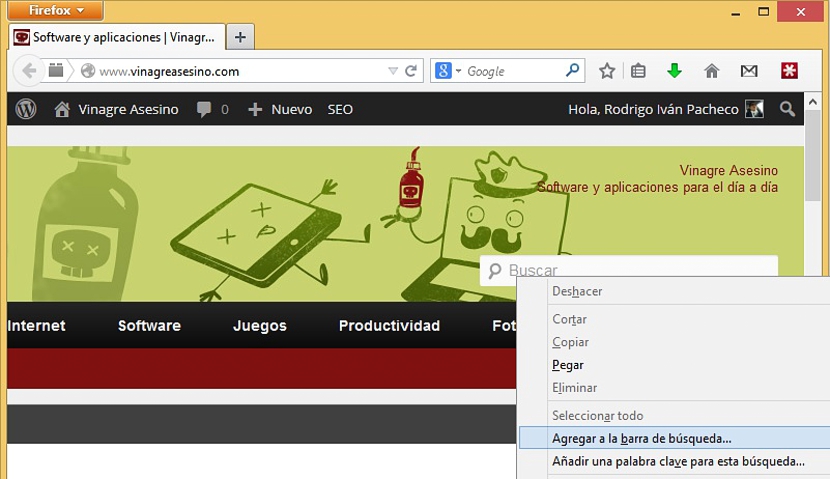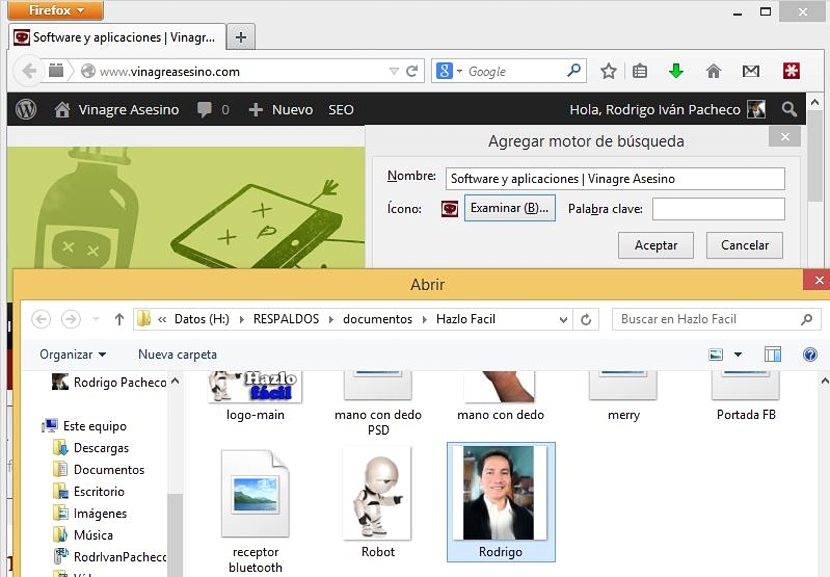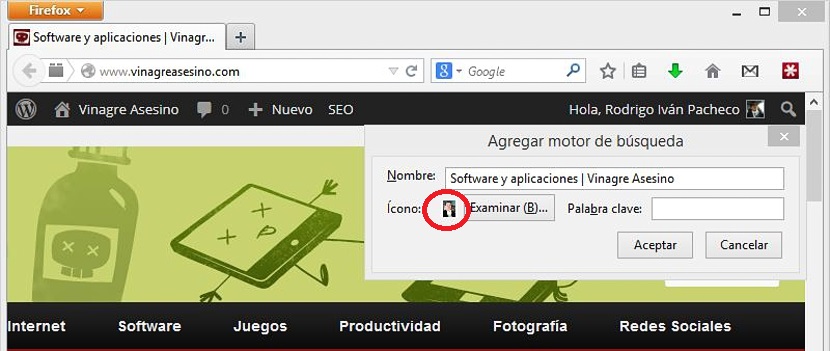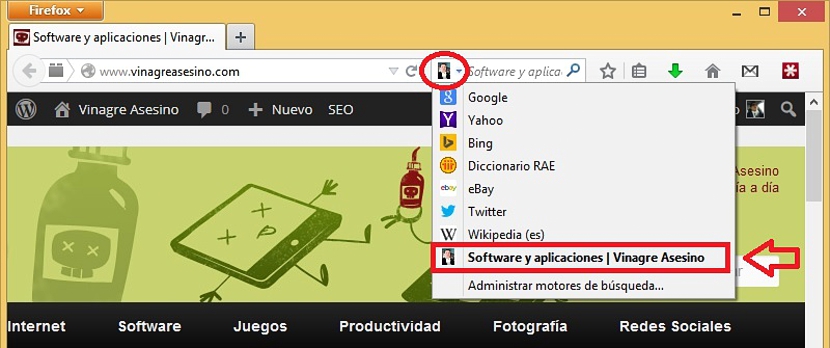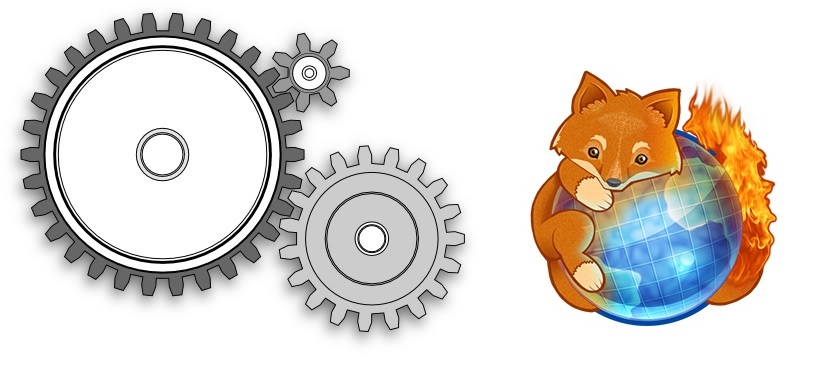
Grâce à la présence de quelques plugins qui ont été développés par des tiers, de nos jours les possibilités de personnaliser notre moteur de recherche Firefox sont immenses. Par exemple, comment souhaitez-vous placer votre photo dans la barre de recherche de ce navigateur Internet?
C'est la tâche que nous allons maintenant essayer d'exécuter avec notre navigateur Mozilla Firefox. Pour que vous ayez une idée un peu plus claire de ce que nous avons proposé de faire, dans un premier temps nous suggérons revoir certains aspects dont ce navigateur fait partie depuis Internet et plus tard, nous vous proposerons les étapes à suivre pour réaliser cette personnalisation de la barre de recherche dans Mozilla Firefox.
Quel est l'espace occupé par la barre de recherche dans Firefox?
Si vous êtes un visiteur qui navigue depuis longtemps sur le Web, vous saurez reconnaître chacun des éléments faisant partie de l'interface d'un navigateur Internet. Il y a quelques différences entre certains d'entre eux, quelque chose qui vous pourrez remarquer principalement entre Google Chrome et Firefox. Le premier d'entre eux est venu intégrer l'espace de la barre de recherche avec celui de l'URL, tandis que dans Mozilla Firefox ces 2 éléments sont conservés séparément, sauf si vous continuez le tutoriel dans lequel nous combinons les deux environnements. Ce qui nous intéresse vraiment maintenant, c'est vers le coin supérieur droit, un espace où nous pouvons écrire n'importe quel sujet que nous devons étudier dans les moteurs de recherche. C'est l'environnement que nous allons modifier maintenant et personnaliser avec une photo de nous ou celle qui vous intéresse.
Qu'allons-nous vraiment faire avec cette barre de recherche dans Firefox?
Depuis que nous avons reconnu l'endroit et l'espace où se trouve cette barre de recherche dans le navigateur Mozilla Firefox, nous vous suggérons maintenant d'effectuer ce petit test:
- Entrez dans l'espace du Barre de recherche dans Firefox.
- Cliquez sur la petite flèche inversée vers le bas.
Avec ces 2 tests simples que nous vous avons proposés, vous pourrez constater la présence de les moteurs de recherche configurés dans cette barre de recherche, lieu où nous ajouterons un moteur supplémentaire, qui sera la raison et l'objectif de la personnalisation que nous avons suggérée en ce moment. Pour y parvenir, nous utiliserons nécessairement un add-on hébergé dans le référentiel Firefox, que vous pouvez télécharger à partir du lien suivant.
Le plugin qui porte le nom de La barre de recherche intégrera immédiatement le navigateur, ne nécessitant pas le redémarrage de la même chose que d'autres similaires demandent habituellement.
Comment créer un nouveau moteur de recherche?
Eh bien, si nous avons déjà suivi les étapes suggérées dans les paragraphes précédents, nous serons prêts à commencer à travailler à la recherche de notre objectif principal. Une fois que vous avez installé le plugin que nous vous proposions auparavant, vous devez maintenant aller sur un site Web où il y a des nouvelles qui vous intéressent, qui sera l'objectif de pouvoir créer ce nouveau moteur de recherche personnalisé; Pour cela, nous suggérons l'utilisation de n'importe quelle page Web, bien que pour des raisons récréatives, nous utiliserons le site de vinaigreasesino.com:
- Avec l'add-on installé, nous allons sur vinagreasesino.com (ou tout autre qui vous intéresse)
- Nous recherchons l'espace de recherche sur cette page Web.
- Au lieu de taper quelque chose, nous cliquons sur le bouton droit de la souris.
- Un menu contextuel apparaîtra.
- Parmi les options, nous choisissons celle qui dit «ajouter à la barre de recherche«.
- Une petite fenêtre pop-up apparaîtra.
Là, nous écrivons une balise sur le contenu de cette page Web (dans notre exemple, cela pourrait être un logiciel, des astuces, des tutoriels) dans la zone respective et aussi, le nom que ce moteur de recherche aura.
Il y a une petite option supplémentaire qui nous demande de placer une photo ou une image, en cliquant dessus pour pouvoir naviguer vers un endroit où se trouve cette photo et donc, sélectionnez-le pour faire partie de ce nouveau moteur de recherche que nous placerons dans la barre de recherche de Firefox.
Après avoir effectué toutes ces étapes, nous pourrons constater que en la barre de recherche de Firefox notre photo apparaîtLe plus important est la fonction que remplit ce nouvel environnement que nous avons créé. Il servira de moteur de recherche personnalisé pour vinagreasesino.com, ce qui signifie que si nous écrivons un sujet sur les logiciels, les résultats affichés n'appartiendront qu'à ceux qui sont hébergés sur cette page Web.